จะเพิ่มโพสต์ใหม่ใน WordPress โดยใช้ Gutenberg และใช้คุณสมบัติทั้งหมดได้อย่างไร?
เผยแพร่แล้ว: 2019-01-29คุณยังใหม่กับ WordPress หรือไม่? คุณไม่รู้วิธีเพิ่มโพสต์ใหม่ใน WordPress หรือไม่? ไม่ต้องกังวล วันนี้ในบล็อกโพสต์นี้ เราจะแบ่งปันคำแนะนำโดยละเอียดเกี่ยวกับการสร้างโพสต์ใน WordPress โดยใช้คุณสมบัติทั้งหมด
ในการอัปเดตล่าสุด เช่น 5.0.0 ของ WordPress ได้แนะนำตัวแก้ไขใหม่ชื่อ Gutenberg แทนที่ Classic Editor อย่างไรก็ตาม คุณยังคงสามารถใช้ Classic Editor ในเวอร์ชัน 5.0.0 หรือใหม่กว่าได้ แต่คุณต้องติดตั้งปลั๊กอิน Classic Editor แทนที่จะใช้ปลั๊กอิน เรามาเรียนรู้วิธีใช้ Gutenberg และวิธีเพิ่มโพสต์ใหม่ใน WordPress กันดีกว่า ไม่ต้องสงสัยเลยว่ามันง่าย
บทช่วยสอนนี้ เราจะแนะนำคุณเกี่ยวกับวิธีการเล่นกับโปรแกรมแก้ไข Gutenberg ในตอนแรก ติดตั้ง WordPress เวอร์ชัน 5.0.0 หรือใหม่กว่า หรืออัปเดต WordPress ที่มีอยู่เป็นเวอร์ชันใหม่ ถ้าเป็นอันล่าสุดแล้ว ลุยเลย
ไม่ต้องพูดถึง บางครั้งผู้เชี่ยวชาญยังสับสนเกี่ยวกับตัวเลือกแดชบอร์ดที่สมบูรณ์และการใช้งาน ในคู่มือนี้ เราจะกำหนดเป้าหมายสำหรับผู้เริ่มต้นเป็นส่วนใหญ่ ในขณะที่ผู้รอบรู้สามารถรับแนวคิดและบทเรียนที่ยอดเยี่ยมได้
หากคุณไม่ชอบตัวแก้ไข Gutenberg เราจะแบ่งปันให้คุณทราบเกี่ยวกับวิธีการสร้างโพสต์ที่น่าทึ่งโดยใช้ตัวแก้ไขแบบคลาสสิกเช่นกัน ดังนั้นติดที่นี่และปฏิบัติตามโพสต์นี้อย่างสมบูรณ์ เรามีวิดีโอสอนด้วย คุณจะชอบมันอย่างแน่นอน
พร้อมแล้ว มาเริ่มกันเลย
เพิ่มโพสต์ใหม่ใน WordPress ผ่าน Gutenberg Editor
เราได้ระบุไว้แล้วว่า WordPress ได้เปิดตัวตัวแก้ไขแบบบล็อกใหม่ชื่อ Gutenberg ผู้ใช้ส่วนใหญ่ชอบตัวแก้ไขก่อนหน้ามากกว่า Gutenberg อย่างไรก็ตามมันใช้งานง่ายมาก พวกเขาเบื่อหน่ายกับเลย์เอาต์อาจเป็นเพราะพวกเขาใหม่ในเลย์เอาต์นี้ จริงๆ แล้ว มันค่อนข้างยากสำหรับเราที่จะเปิดโปรแกรมแก้ไขนี้ อย่างไรก็ตาม เราใช้ Gutenberg และเราชอบมันมาก
ในการอ่านนี้ เราจะสร้างผู้ใช้ Gutenberg มืออาชีพอย่างแน่นอน อ่านและลองอีกครั้งและขอบคุณเราในภายหลัง
แม้จะมีบทวิจารณ์ที่ไม่ดีมากมายเกี่ยวกับปลั๊กอินของ Gutenberg แต่ก็มีหลายสิ่งหลายอย่างที่ให้กำลังใจ มีประสิทธิภาพเนื่องจากมีความยืดหยุ่น คุณลักษณะ และการออกแบบ วันนี้เราจะปลดล็อคคุณสมบัติเหล่านั้นทั้งหมด
การเพิ่มชื่อและเนื้อหา
ขั้นแรก ให้ไปที่แผงการดูแลระบบของแดชบอร์ด จากนั้นไปที่โพสต์แล้วคลิกเพิ่มใหม่ หลังจากนั้น คุณจะเห็นส่วนดังรูปด้านล่าง
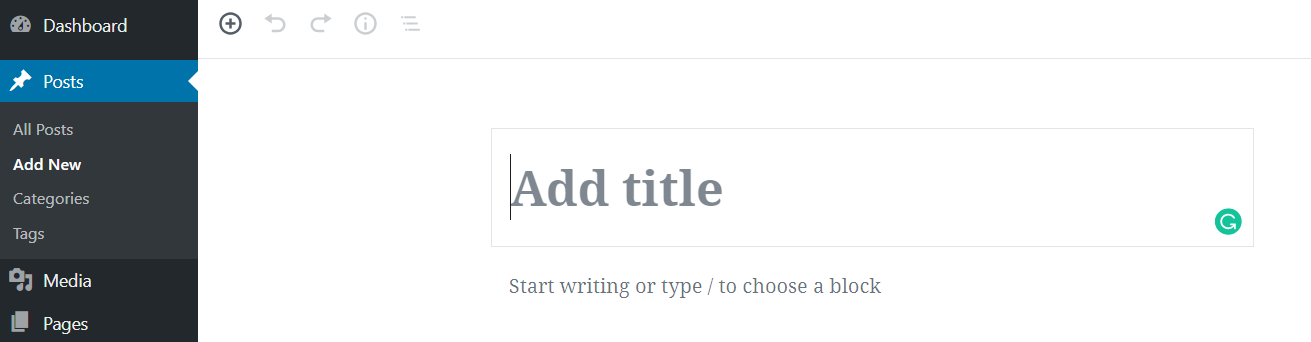
คุณต้องเขียนชื่อโพสต์ที่ด้านบน และด้านล่างคุณสามารถเขียนเนื้อหาของโพสต์ได้ คุณสามารถเพิ่มบล็อกในส่วนของเนื้อหาหรือเขียนเนื้อหาได้โดยตรง
ส่วนเนื้อหาทั้งหมดได้รับการจัดการบนบล็อก สำหรับการเพิ่มบล็อคในส่วนเนื้อหา ให้คลิกที่เครื่องหมาย + ทางด้านซ้าย แล้วคุณจะได้รับตัวเลือกในการเพิ่มบล็อคที่จำเป็น
ตัวแก้ไขใหม่นี้มาพร้อมกับบล็อกที่มีประโยชน์มาก เช่น ย่อหน้า คอลัมน์ รูปภาพ แกลเลอรี การฝัง รหัสย่อ วิดเจ็ต และอื่นๆ คุณสามารถเพิ่มบล็อกเพิ่มเติมโดยปลั๊กอินเช่น SEO หรือแบบฟอร์มการติดต่อ
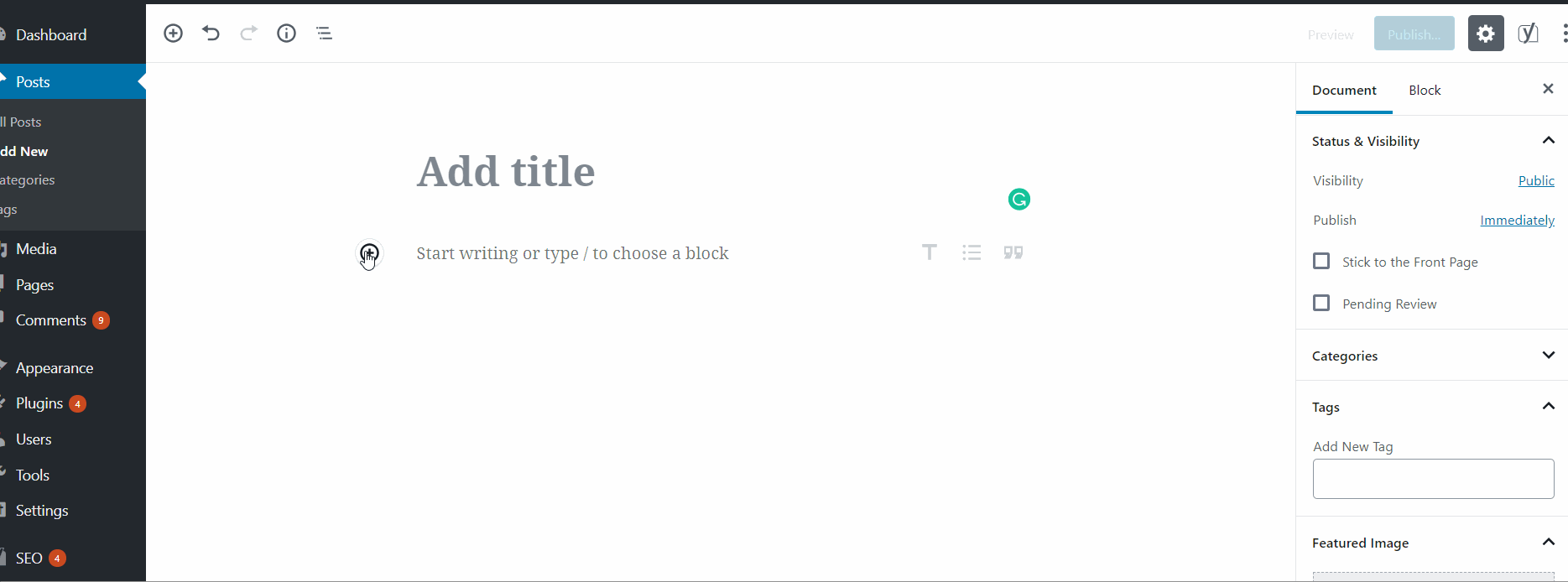
จะเพิ่มหัวเรื่องในเนื้อหาได้อย่างไร?
มีชื่อบล็อก ส่วนหัว และคุณสามารถเพิ่มส่วนหัวโดยใช้บล็อกนั้นได้ คุณสามารถเพิ่มขนาดของหัวเรื่อง (H1 ถึง H6) ได้โดยใช้มัน คุณสามารถทำซ้ำ เลื่อนขึ้นหรือลง เพิ่มลิงก์หรือลบบล็อกนั้นได้เช่นกัน เราจะแสดงรายละเอียดให้คุณเห็นในวิดีโอด้วย
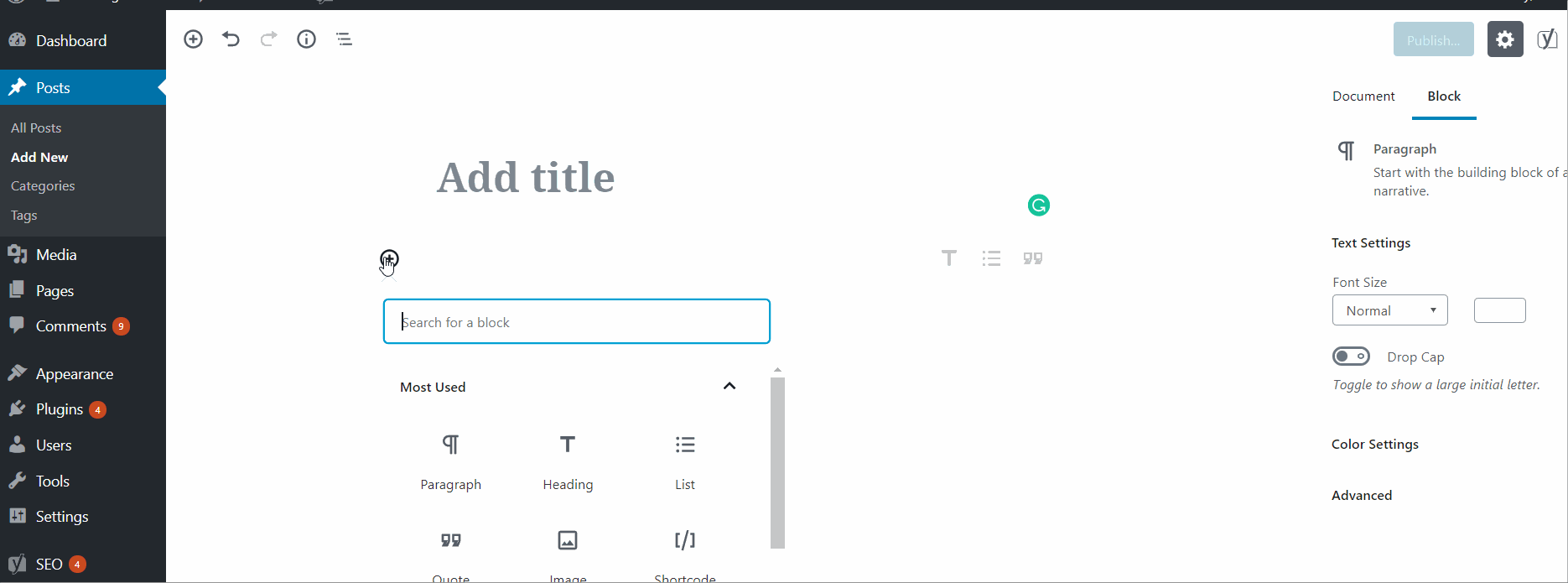
เช่นเดียวกับบล็อคส่วนหัวด้านบน คุณสามารถเพิ่มบล็อคอื่นๆ ได้เช่นกัน คุณสามารถเพิ่มวิดเจ็ต แบบฝัง บล็อกรูปภาพ และอีกมากมาย ตรวจสอบตัวเองสักครั้ง
จะเพิ่มวิดีโอโดยใช้ Custom Blocks ใน Gutenberg ได้อย่างไร?
เช่นเดียวกับการเพิ่มบล็อกด้านบน เราสามารถเพิ่มบล็อกวิดีโอได้เช่นกัน ประการแรก คุณต้องรู้ว่าบล็อกวิดีโออยู่ที่ไหน ดูภาพ GIF ด้านล่างก่อน
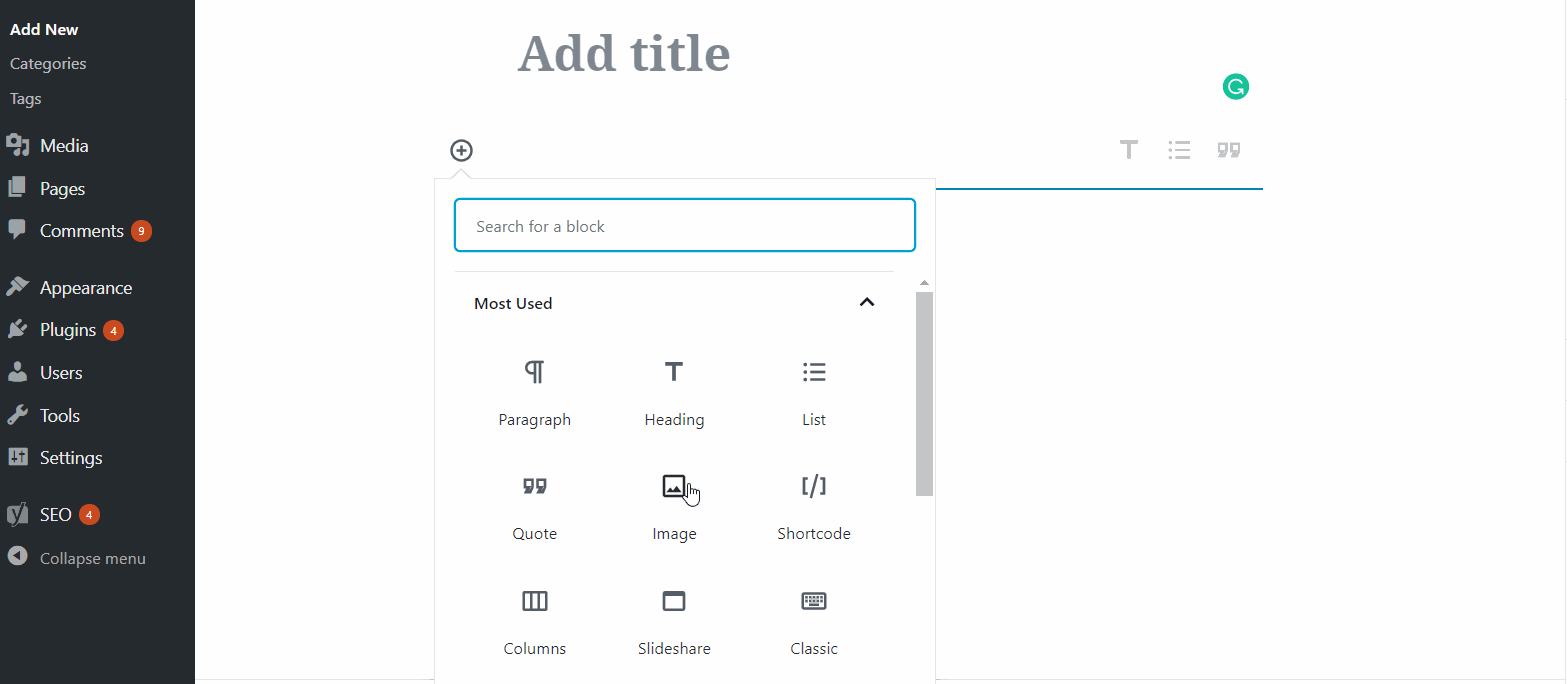
สำหรับการฝังวิดีโอบน Gutenberg คุณสามารถเพิ่มไฟล์วิดีโอได้โดยตรงหรือสามารถฝังโดยใช้ Youtube เลือก Youtube จากส่วน Embeds และเพิ่ม URL ของวิดีโอ youtube เพื่อฝังโดยตรง มันง่ายมาก ยิ่งไปกว่านั้น คุณสามารถฝังสไลด์ของ SlideShare เสียงเมฆเสียง ฯลฯ

คุณสามารถเพิ่มบล็อกใน Gutenberg ได้เช่นกัน นอกจากนี้ คุณยังมีตัวเลือกในการเปลี่ยนเค้าโครง การจัดตำแหน่ง และเค้าโครงคอลัมน์ด้วยในตัวแก้ไขนี้ ตัวแก้ไขเริ่มต้นที่เพิ่งเปิดตัวนี้ช่างน่าดึงดูดใจจริงๆ
หลังจากบล็อกแบบกำหนดเอง มาดูสิ่งอื่น ๆ บนแดชบอร์ดกันดีกว่า เราคิดว่าคุณกังวลว่าข้อความที่ตัดตอนมาอยู่ที่ไหน ตัวเลือกรูปภาพเด่น วิธีแก้ไขวันที่โพสต์ ฯลฯ เราจะแสดงให้คุณเห็นทุกอย่าง
สิ่งเหล่านี้ทั้งหมดถูกย้ายไปทางด้านขวามือ ตรวจสอบพวกเขาที่นั่น
ตั้งค่ารูปภาพเด่น
อยู่ทางขวามือเหนือช่องข้อความที่ตัดตอนมา รูปภาพเด่นคือภาพหลักในโพสต์ WordPress จะเพิ่มมูลค่าเพิ่มเติมในโพสต์บล็อกของคุณ ธีม WordPress เกือบทั้งหมดรองรับฟังก์ชันนี้ และ Afthemes ก็มีฟังก์ชันนี้เช่นกัน อยู่ภายใต้ส่วนเอกสารของแดชบอร์ด
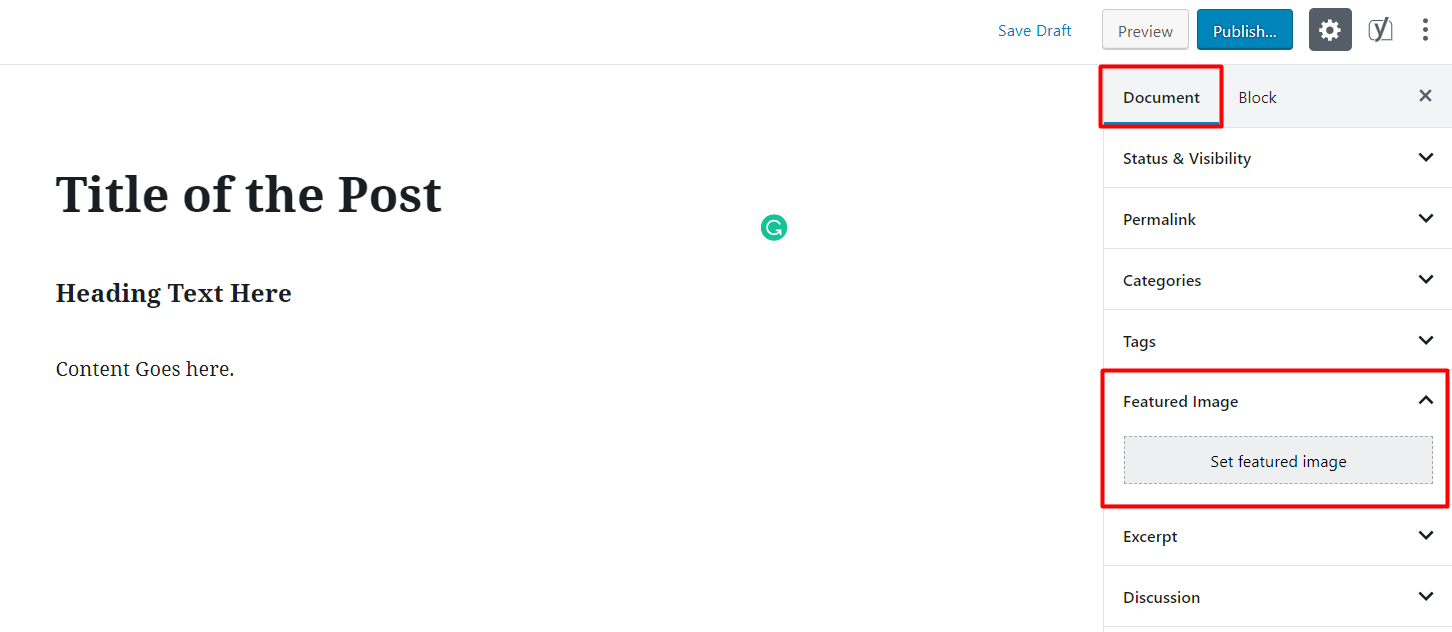
การเพิ่มหมวดหมู่และแท็ก
ทุกส่วนได้รับการจัดการเพื่อให้ผู้ใช้สามารถใช้งานได้อย่างเหมาะสม เหนือส่วนรูปภาพเด่น คุณสามารถดูส่วนแท็กและหมวดหมู่ได้อย่างง่ายดาย คุณสามารถเพิ่มหมวดหมู่และแท็กที่เกี่ยวข้องได้ที่นั่น
คุณสามารถจัดการหมวดหมู่จาก โพสต์ > หมวดหมู่ ของแผงผู้ดูแลระบบได้เช่นกัน
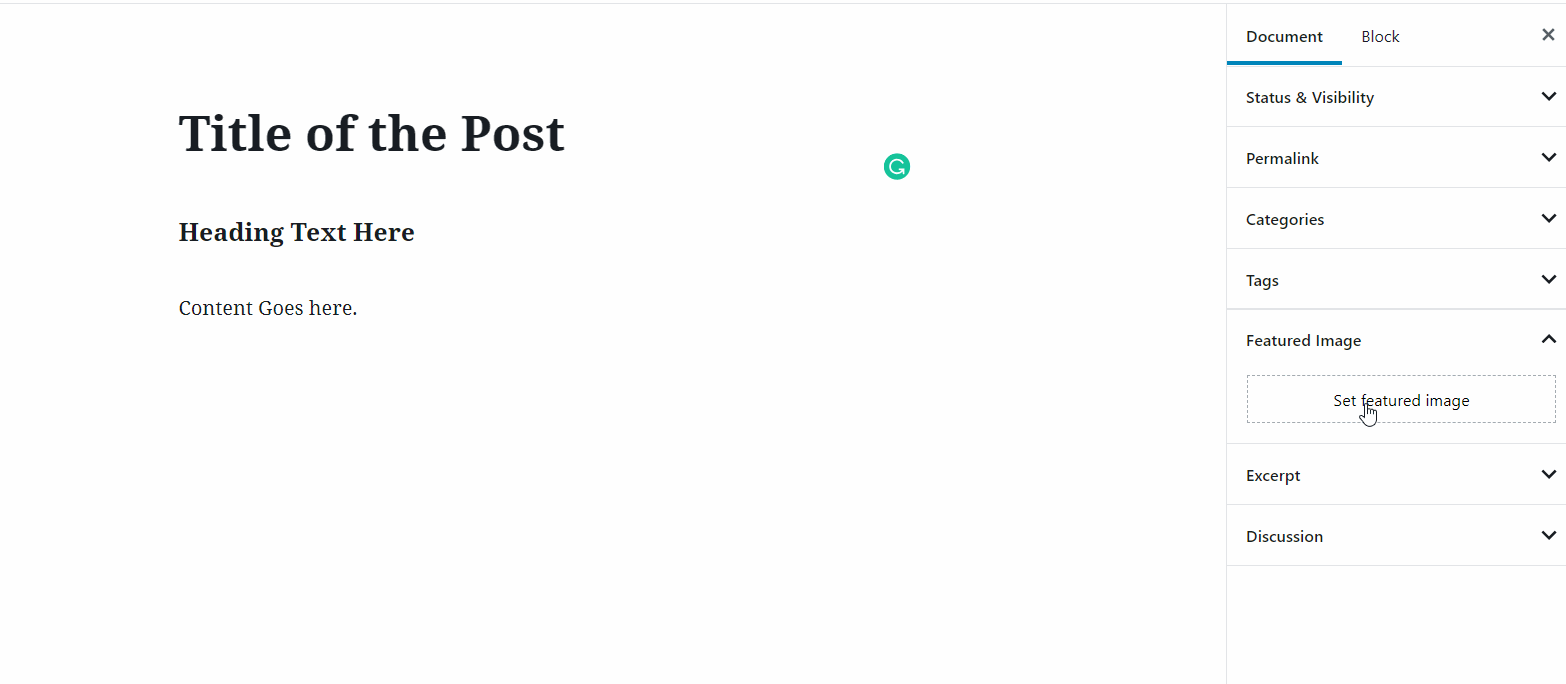
ในทำนองเดียวกัน คุณสามารถเพิ่มแท็กในโพสต์ของคุณได้ การเพิ่มแท็กจะคล้ายกับการเพิ่มหมวดหมู่
จะปรับแต่งลิงก์ถาวรในโพสต์ได้อย่างไร
การปรับแต่ง Permalinks เป็นสิ่งที่จำเป็นมาก ลิงก์ถาวรช่วยให้หน้า SEO ของคุณดี การปรับแต่งลิงก์ถาวรของ WordPress เป็นเรื่องง่าย คุณสามารถตั้งค่าลิงก์ถาวรเริ่มต้นได้จาก การตั้งค่า > ลิงก์ถาวร นอกจากนี้ แต่ละโพสต์มีตัวเลือกในการปรับแต่งลิงก์ถาวร คุณสามารถทำได้จากส่วนลิงก์ถาวร ซึ่งอยู่เหนือส่วนรูปภาพเด่น
บันทึกโพสต์ในฉบับร่าง ดูตัวอย่าง และเผยแพร่
ด้วยปุ่มที่กำหนดที่ส่วนบนขวาของแดชบอร์ด คุณสามารถบันทึกโพสต์เป็นแบบร่างได้ โพสต์ฉบับร่างสามารถเผยแพร่ได้อย่างง่ายดายในภายหลัง ขณะเขียนเนื้อหาและต้องการดูตัวอย่าง คุณสามารถใช้ปุ่มแสดงตัวอย่างได้ หลังจากเขียนเนื้อหาเสร็จแล้ว คุณสามารถเผยแพร่ได้
สุดท้าย คุณสามารถใช้บล็อกที่กำหนดเองของ Gutenberg ได้ เราเชื่อว่าตอนนี้คุณคุ้นเคยกับบรรณาธิการของ Gutenberg แล้ว อันที่จริง ตัวแก้ไขเริ่มต้นของ WordPress นั้นทรงพลัง
เราขอให้คุณเริ่มบล็อก WordPress และเรียนรู้ WordPress ฟังก์ชันการทำงาน และแดชบอร์ด คุณสามารถจัดการเว็บไซต์ของคุณได้ด้วยตัวเองตอนนี้ มีธีมฟรีมากมายที่ช่วยให้คุณสร้างเว็บไซต์ WordPress ที่น่าทึ่งได้
หมายเหตุสำคัญ: คุณยังคงรักบรรณาธิการคนก่อนหรือไม่? คุณต้องการใช้เครื่องมือแก้ไขแบบคลาสสิกและต้องการสร้างโพสต์ของคุณหรือไม่?
เราจะแนะนำขั้นตอนง่ายๆ เกี่ยวกับการใช้ตัวแก้ไขแบบคลาสสิก
สร้างโพสต์ใหม่โดยใช้ตัวแก้ไขแบบคลาสสิก
หากต้องการเปลี่ยนตัวแก้ไขใหม่เป็นแบบคลาสสิก คุณต้องติดตั้งปลั๊กอิน WordPress ตัวแก้ไขคลาสสิก
หลังจากนั้น ตัวแก้ไขแบบคลาสสิกของคุณจะเปิดใช้งาน ตอนนี้คุณสามารถเพิ่มโพสต์ใหม่ใน WordPress ด้วยขั้นตอนด้านล่าง
- ไปที่แดชบอร์ดผู้ดูแลระบบ
- โพสต์และเพิ่มใหม่
- ใส่ชื่อกระทู้
- ใส่เนื้อหาของโพสต์ในส่วนเนื้อหา
- ชุดรูปภาพเด่นจากมุมล่างขวา คุณสามารถเพิ่มรูปภาพผ่านแกลเลอรีหรืออัปโหลดจากอุปกรณ์ในพื้นที่ได้
- เพิ่มแท็กและหมวดหมู่
- คุณสามารถบันทึกเป็นฉบับร่างหรือเผยแพร่โพสต์
นี่คือวิธีการสร้างโพสต์บน WordPress
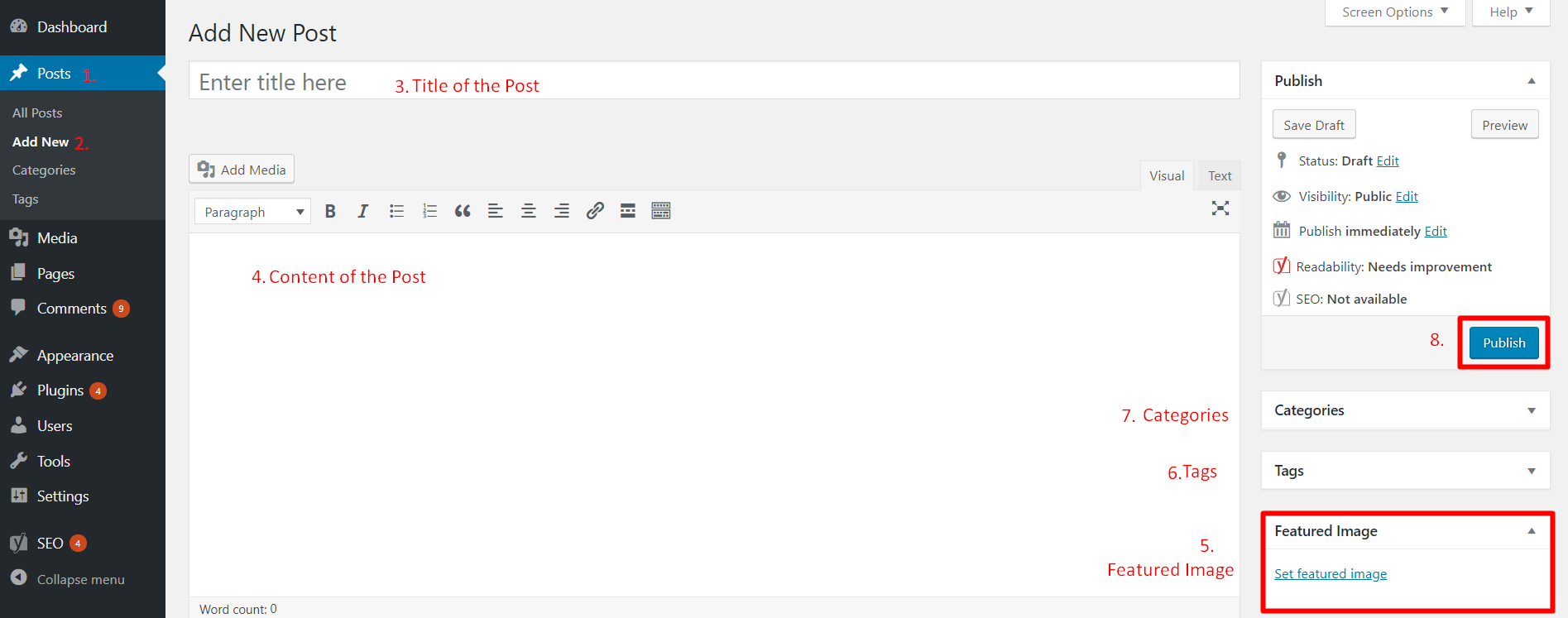
ห่อ
ขอบคุณมากสำหรับการอ่านโพสต์นี้ หวังว่าตอนนี้คุณสามารถสร้างบล็อกโพสต์ได้แม้จะใช้ตัวแก้ไข Gutenberg หรือ Classic Editor เครื่องมือแก้ไขทั้งสองมีทั้งข้อดีและข้อเสีย อย่างไรก็ตาม Gutenberg ใช้งานง่ายและรวดเร็ว คุณสามารถสร้างเค้าโครงหน้าเว็บได้หลายแบบโดยไม่ต้องเพิ่มโค้ดพิเศษ ไม่ดีเหรอ?
โปรดอย่าลังเลที่จะแบ่งปันเนื้อหานี้และอย่าลังเลที่จะแสดงความคิดเห็นของคุณด้านล่าง
